Vista系统电脑升级安装Windows 7系统教程
时间:2020-09-15 14:17:23
Vista是一款比较经典的系统,同时也是一款比较老的系统了,虽如此但仍有一部分用户在使用这款系统。从现在的角度来看,Vista已经不是一款好系统了,不仅体积庞大,同时又很占资源,本文将给大家介绍怎么将Vista系统升级到Windows 7系统。
操作前准备:一台装有Vista系统的电脑,Windows 7系统光盘一张
1、开机进入Vista系统,并插入Windows 7安装光盘并运行,会弹出Windows 7的程序界面,其中由两个选项,即:“联机检查兼容性”和“现在安装”。联机检查兼容性:该功能可以通过联机下载下来的程序,测试本机是否可以升级Windows 7系统,且会对硬件性能进行一定得评测。使用方法如下:
2、此时会自动打开微软的网站,并选择“Download the Windows 7 Upgrade Advisor Beta”,下载检测程序。
3、点击“Download”,下载到任意位置并双击下载下来的程序进行安装。
4、开始安装。
5、安装好后,桌面会出现一个名为“Windows 7 Upgrade Advisor Beta”的程序图标。
6、双击该图标运行并按照提示进行操作。
7、点击“Start check”。
8、检测结果,此处会告知用户,主机是否可以升级到Windows 7,并会告知用户当前的一些硬件信息,以及官方推荐的硬件规格,下图中,“Upgrade”项目前面是绿色对勾,说明可以升级安装。检测完成后,可以点击“Close”关闭该检测程序。
9、再次运行Windows 7安装光盘,会出现如下图所示界面(如关闭了光盘自动播放,可进入光盘目录,双击“Setup.exe”运行安装程序)。点击“现在安装”。
10、选择“联机以获取最新安装更新”选项,如此时电脑已经接入网络,则在安装过程中,会自动搜索更新文件,其中包括最新的硬件驱动及安装更新。
11、勾选“我接受许可条款”后,点击“下一步”。
12、安装过程中会进行兼容性检测,会在Windows桌面生成一份兼容性报告,点击“下一步”。
13、开始复制Windows文件。
13、当安装文件已经复制后,Windows需要退出当前的Vista系统,重启并安装Windows 7系统。
14、重启中。
15、开始升级Windows 7。
16、再次重启。
17、此时,如果使用零售版Windows 7,则需要输入光盘附带的激活密钥。如果没有密钥,可以直接点击“下一步”,跳过此步,进入系统后再进行激活。
18、此处可以直接选择“使用推荐设置”,也可选择其它两项。
19、设置时间和日期后点击“下一步”。
20、如此时电脑已经连接到网络上,则会让用户选择一种网络位置,用户可根据自己所处环境设置。
21、Windows 7进入最后配置阶段,准备启动。
22、进入系统
此时会看到,原先在Vista系统里的“Windows 7 Upgrade Advisor Beta”程序安装文件及安装后的快捷方式仍然存在,说明升级安装并没有删除个人数据。另一个名为“Windows兼容性报告”的文件,即为升级Windows 7时由安装程序生成在桌面的兼容性报告。 至此,vista升级为win7安装过程全部完成。
虽然说按照上面的步骤可以将Vista系统电脑升级到Windows 7系统电脑,不过需要注意的是,升级安装前一定要检查系统的兼容性,如果用户使用的是老旧一点的电脑,特别需要注意。

Vista是一款比较经典的系统,同时也是一款比较老的系统了,虽如此但仍有一部分用户在使用这款系统。从现在的角度来看,Vista已经不是一款好系统了,不仅体积庞大,同时又很占资源,本文将给大家介绍怎么将Vista系统升级到Windows 7系统。 操作前准备:一台装有Vista系
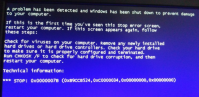
电脑出现蓝屏是十分常见的故障之一,而在蓝屏的时候会提示蓝屏代码,不同的蓝屏代码代表不同的意义,让我们快速的了解电脑是什么问题。那么下面就是小编要来跟大家说的电脑蓝屏0x000

在前几周凤凰天使下架之后,今天韩站和韩剧tv也没有幸免,打开之后搜索不到新的电视剧资源了,都显示的没有获取到资源,那韩剧tv搜不到剧怎么办?为什么看不了了呢? 韩剧tv没有获

这个是限时活动,类似之前的抢鲲大作战,入口:进入游戏—主界面分中间有微赛事、竞技对抗、排位赛和万象天工—微赛事上面有个觉醒之战的标志,点击一下就可以参加了。

节电模式是电脑的一种特殊电源模式,可以有效帮助用户节约电量。但是有些win11用户发现自己的节电模式是灰色的,无法正常使用,这种情况要怎么办呢?大家先打开节电模式这个功能,

抖音me you me you是什么音乐?抖音里面有许多小伙伴都超爱的热门音乐视频,最近好多小伙伴都在问,抖音中的me you me you是什么歌曲,那么,赶快和小编一起来看看下面的相关介绍吧!